Veliki broj korisnika pametnih telefona opredeljuje se za uređaje sa Android operativnim sistemom.
Jedan od najčešćih problema sa kojima se ovi korisnici susreću jeste neočekivano zatvaranje ili zamrzavanje aplikacija.
Kao korisnik Android uređaja, verovatno ste iskusili ovaj problem. Nije li frustrirajuće kada se omiljene društvene mreže ili aplikacije za kupovinu prečesto kvare?
Ovo je, zaista, jedna od najiritantnijih stvari sa kojom se korisnici mogu suočiti. Postoji nekoliko razloga zbog kojih se to događa na Android uređajima. Pogledajmo neke od uobičajenih uzroka.
- Nedostatak memorijskog prostora: Ukoliko vašem Android uređaju ponestane slobodne memorije, aplikacije mogu početi da se zatvaraju.
- Prekomerno zagrevanje: Prekomerno zagrevanje nastaje zbog preopterećenja uređaja, npr. prebrzim prebacivanjem između aplikacija. To dovodi do pregrevanja, što može rezultirati zamrzavanjem ili neočekivanim zatvaranjem aplikacija.
- Pokretanje previše aplikacija: Istovremeno pokretanje velikog broja aplikacija može potrošiti značajnu količinu resursa u pozadini. To može dovesti do pada aplikacija koje su trenutno aktivne.
- Problem sa internet vezom: Većina aplikacija zahteva internet vezu za normalno funkcionisanje. Stoga, problemi sa povezivanjem mogu uzrokovati zamrzavanje ili zatvaranje aplikacija.
- Virusi: Infekcija virusom takođe može dovesti do čestog zatvaranja aktivnih aplikacija.
Kako rešiti problem sa padanjem aplikacija?
Da bismo rešili ove iznenadne probleme, pogledajmo neke korisne savete. Ovi saveti mogu pomoći da vaše aplikacije ponovo funkcionišu kako treba.
Prinudno zaustavljanje aplikacija
Ako je previše aplikacija aktivno u pozadini, to može ometati procese telefona. To može dovesti do pada pojedinih aplikacija. Prinudno zaustavljanje ovih aplikacija pomoći će u oslobađanju resursa. Evo koraka za prinudno zaustavljanje aplikacije:
Korak 1: Otvorite Podešavanja i pronađite opciju Aplikacije.
Korak 2: Izaberite aplikaciju koju želite prinudno da zaustavite. Dodirnite opciju Prinudno zaustavi.
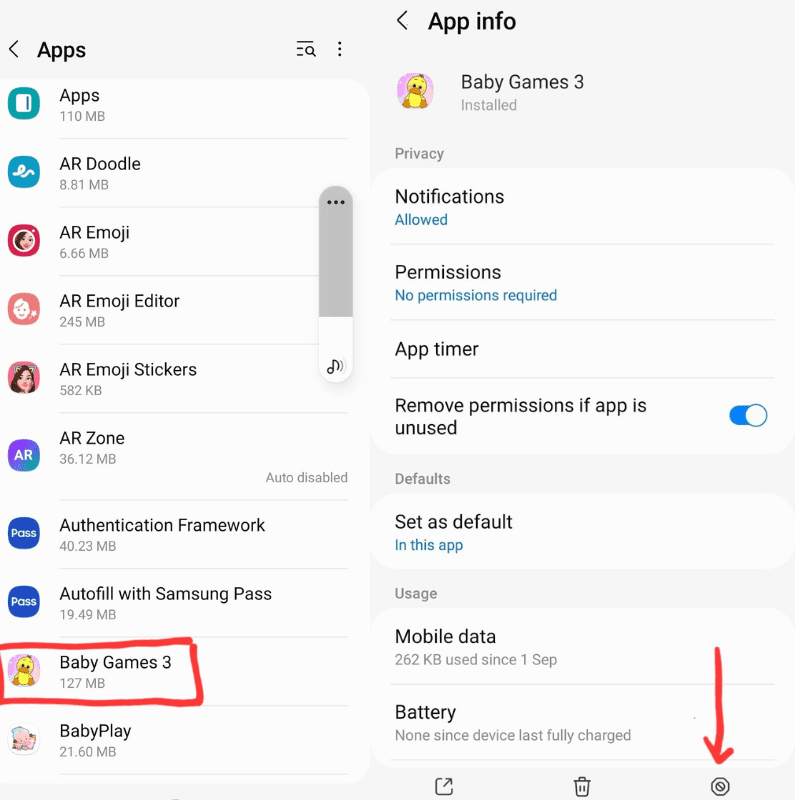
Provera internet veze
Kao što je već pomenuto, loša internet veza može biti uzrok pada aplikacija. Stoga, ako imate ovakve probleme, trebalo bi da proverite da li vaša internet veza radi ispravno.
Provera ažuriranja aplikacija
Zanemarivanje dostupnih ažuriranja za aplikacije je još jedan čest razlog zamrzavanja aplikacija. Android aplikacije dobijaju redovna ažuriranja koja omogućavaju korišćenje najnovijih funkcija, ispravljaju greške i poboljšavaju performanse.
Preporučuje se redovna instalacija najnovijih ažuriranja aplikacija. Možete ažurirati aplikacije prateći sledeće korake.
Korak 1: Otvorite Google Play prodavnicu i pronađite aplikaciju koju želite da ažurirate.
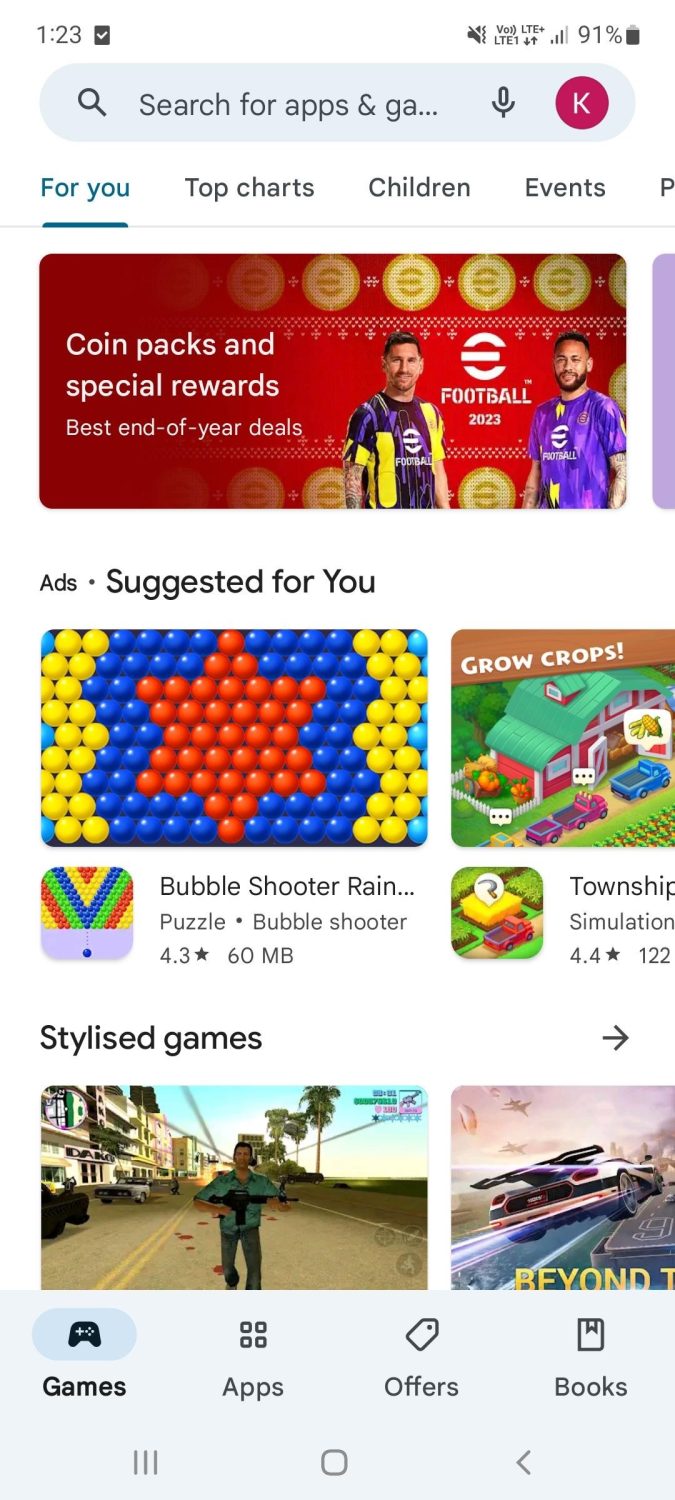
Korak 2: Dodirnite dugme Ažuriraj i najnovije ažuriranje će biti instalirano (ako je dostupno).
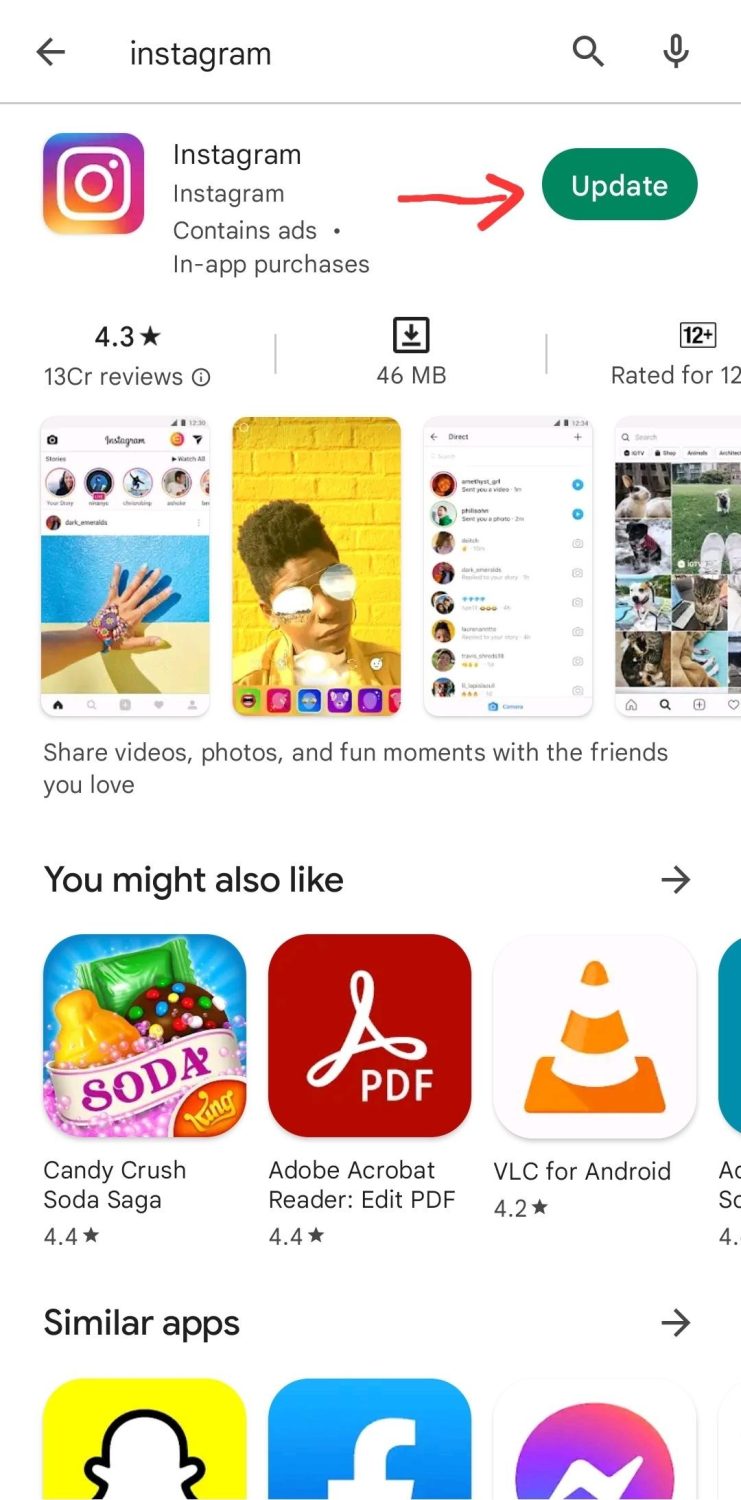
Provera dozvola aplikacija
Određene aplikacije zahtevaju pristup funkcijama kao što su fotografije, kamera, lokacija itd. Morate im dati dozvolu kako bi mogle ispravno funkcionisati.
Nedostatak potrebnih dozvola može biti razlog pada aplikacija. Dakle, proverite dozvole aplikacije i omogućite ih ako želite da aplikacija ispravno radi.
Pogledajmo kako to možete uraditi:
Korak 1: Otvorite Podešavanja i izaberite Aplikacije.
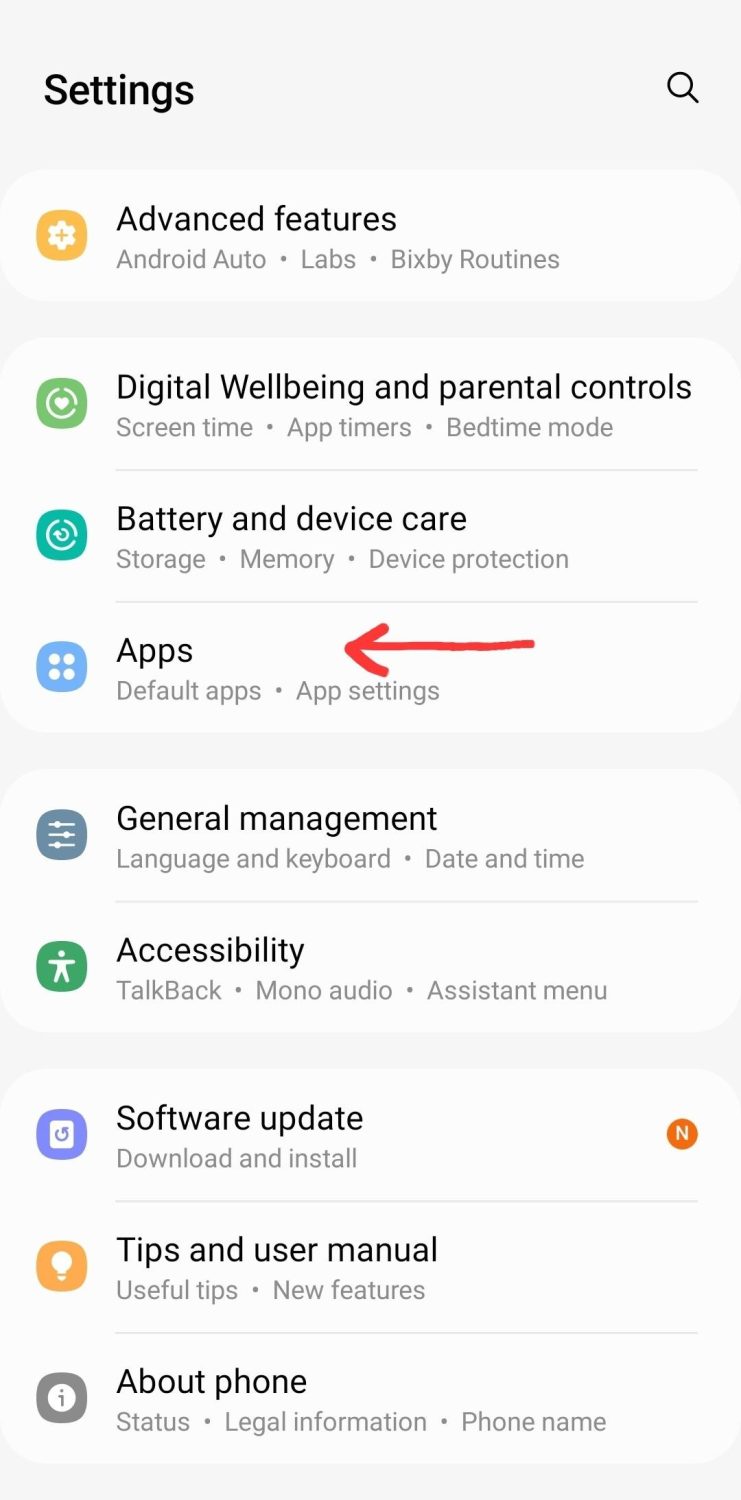
Korak 2: Izaberite aplikaciju sa liste čije dozvole želite da pregledate.
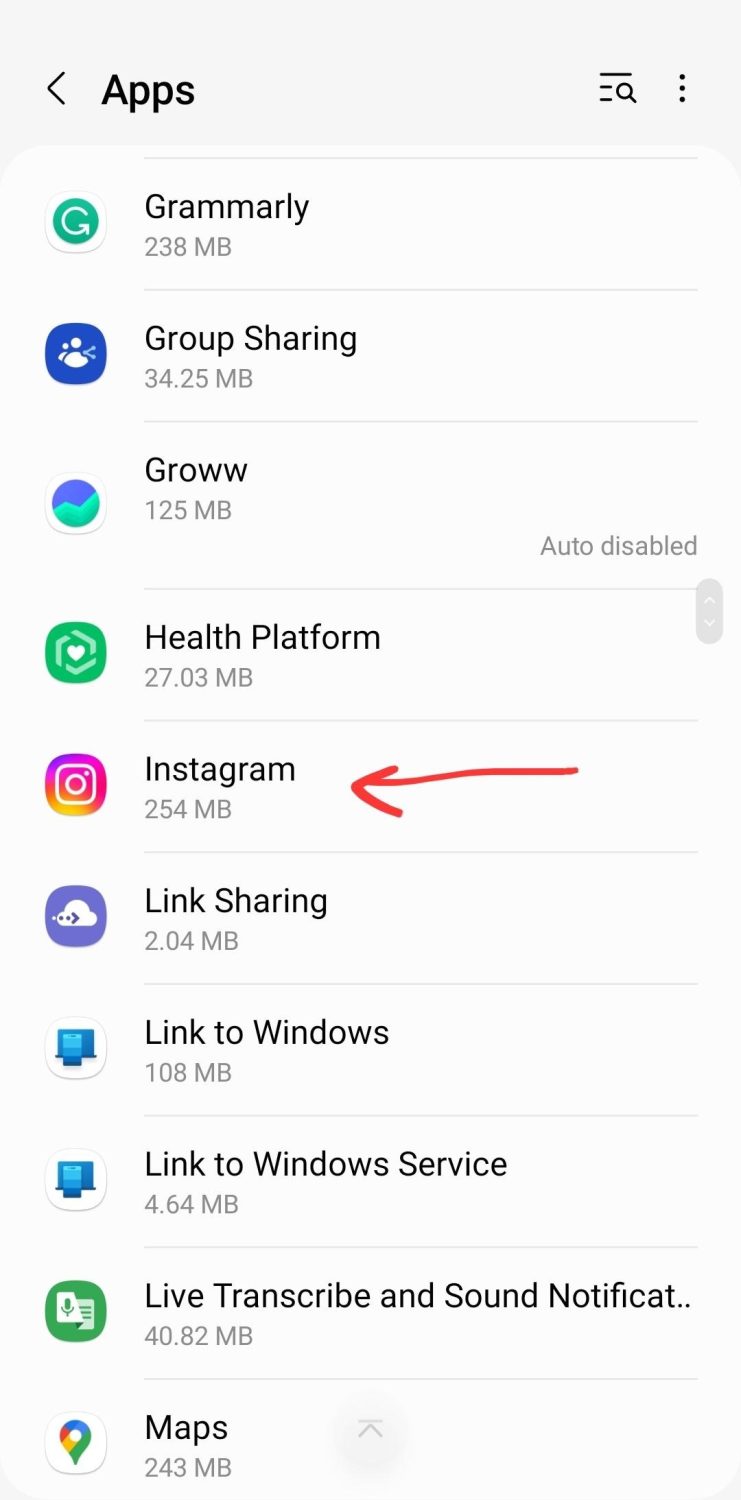
Korak 3: Dodirnite Dozvole. Pregledajte odbijene i dozvoljene dozvole za aplikaciju i promenite ih prema svojim potrebama.
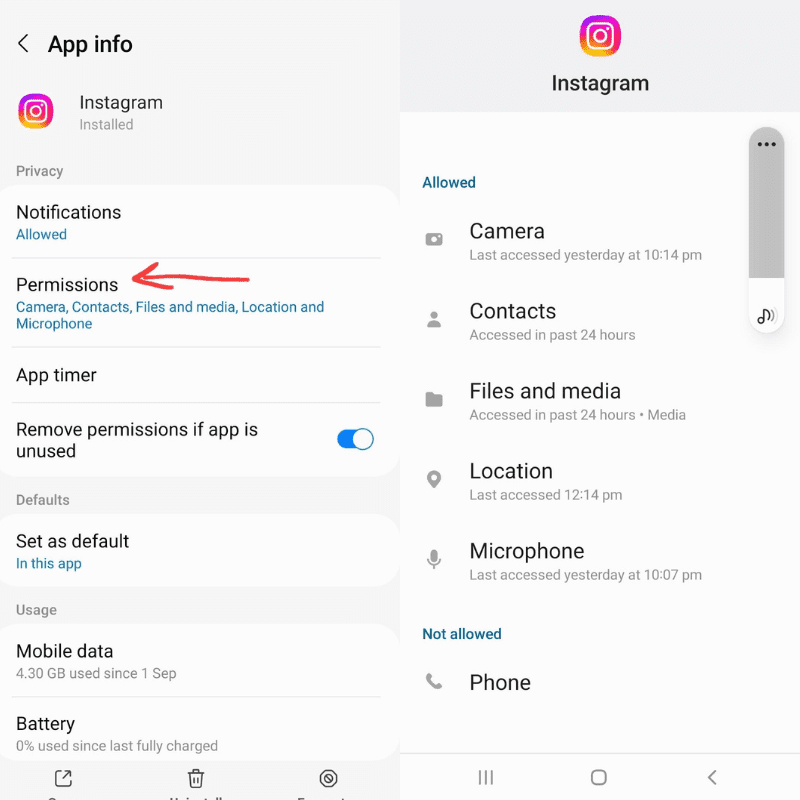
Brisanje keširanih podataka
Keširani podaci su privremena memorija aplikacije koja joj omogućava brzo učitavanje podataka. Međutim, ponekad ovi podaci mogu postati neispravni i nagomilani, što može uzrokovati zamrzavanje ili pad aplikacije.
Zato je važno redovno brisati ove keširane podatke. Za to možete koristiti neku od aplikacija za čišćenje keša.
Brisanje podataka aplikacije
Ako imate problema sa funkcionisanjem vaše omiljene aplikacije, razlog mogu biti neispravni ili nepotrebni podaci same aplikacije. Pokušajte da obrišete podatke aplikacije, što može pomoći da se aplikacija „osveži“.
Međutim, brisanjem podataka će biti izbrisani i vaši podaci za prijavu. Zato ćete morati ponovo da se prijavite kako biste koristili određenu aplikaciju.
Možete obrisati podatke aplikacije prateći sledeće korake:
Korak 1: Otvorite Podešavanja i pronađite Aplikacije. Izaberite aplikaciju čije podatke želite da obrišete.
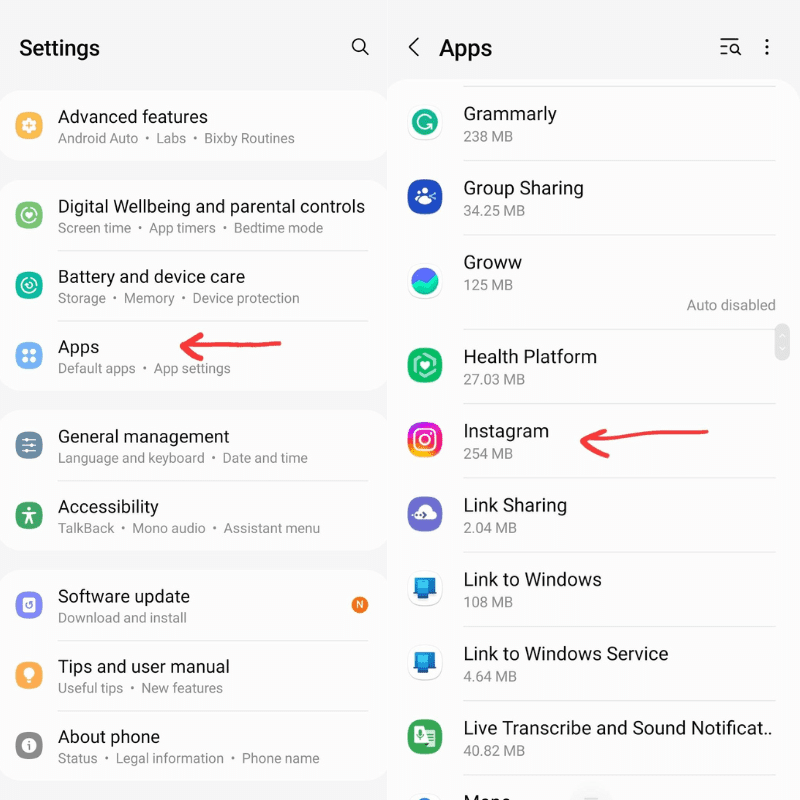
Korak 2: U listi opcija, dodirnite Skladište, a zatim izaberite Obriši podatke.
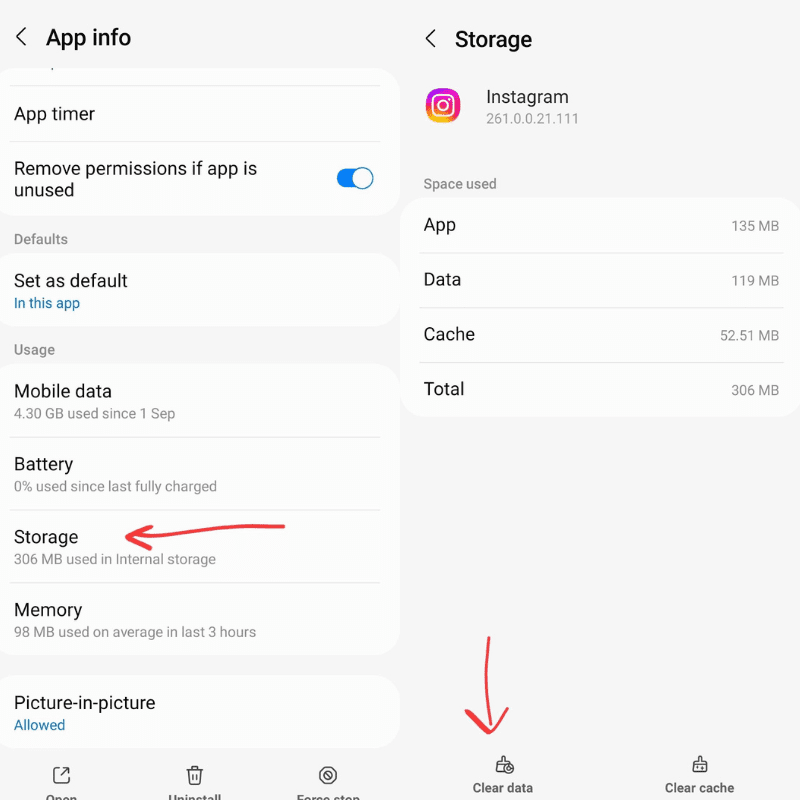
Oslobađanje prostora za skladištenje
Ako se vaše aplikacije često zatvaraju, možda je uzrok nedostatak slobodnog prostora. Nedovoljno prostora za skladištenje može dovesti do pregrevanja telefona ili ometati funkcionisanje drugih aplikacija. Vaš pametni telefon neće moći da radi punim kapacitetom.
Stoga, potražite nepotrebne aplikacije na telefonu koje nikada ne koristite. Verovatno imate neke igre koje možete ukloniti. Deinstalirajte sve takve aplikacije i nepotrebne datoteke kako biste oslobodili interni prostor za skladištenje.
Ponovna instalacija aplikacije
Ako želite da vaša aplikacija radi ispravno, pokušajte da je ponovo instalirate. Ponekad ovaj metod daje dobre rezultate ako aplikacije imaju greške ili im je potrebno ažuriranje. Možete ponovo instalirati aplikaciju koristeći sledeće korake:
Korak 1: Dodirnite i zadržite ikonicu aplikacije koju želite ponovo da instalirate.
Korak 2: Dodirnite opciju Deinstaliraj.
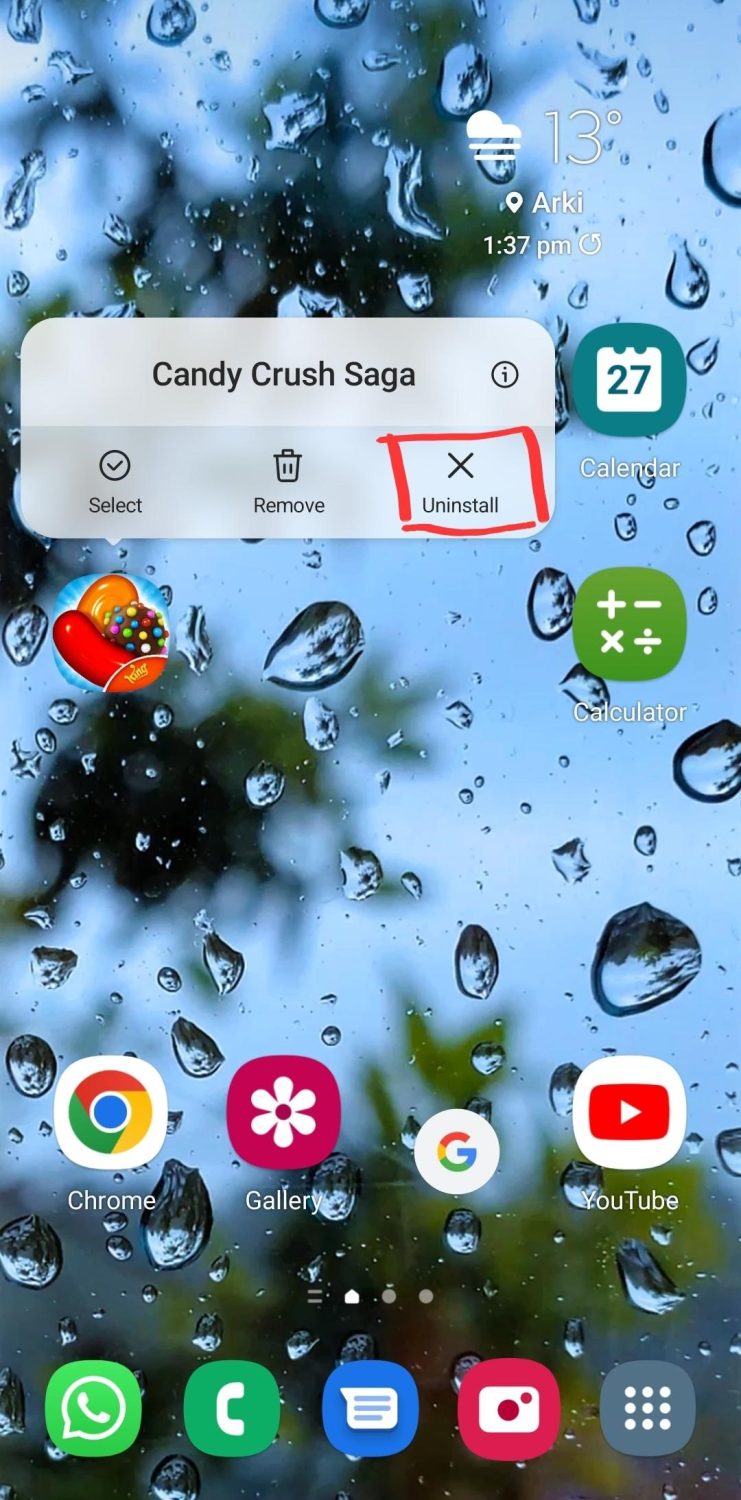
Korak 3: Sada otvorite Google Play prodavnicu i potražite istu aplikaciju. Ponovo je instalirajte na svoj pametni telefon.
Ponovno pokretanje uređaja
Ovo jednostavno rešenje, koje ne zahteva puno truda, prvo vam pada na pamet kada ništa drugo ne funkcioniše. Pokušajte da ponovo pokrenete uređaj, jer ovo često pomaže u rešavanju manjih problema.
Ponovnim pokretanjem uređaja briše se keš memorija i oslobađa se deo opterećenja. To može pomoći da vaše aplikacije ponovo rade ispravno.
Ažuriranje softvera telefona
Kao i razne aplikacije, i vašem telefonu su potrebna redovna ažuriranja. Mnoge aplikacije su dizajnirane da rade na najnovijim verzijama operativnog sistema. Zbog toga, aplikacije možda neće raditi ispravno na vašem telefonu ako se softver ne ažurira. Proverite da li su dostupna ažuriranja za vaš Android i instalirajte najnoviju verziju.
Evo koraka:
Korak 1: Otvorite meni Podešavanja.
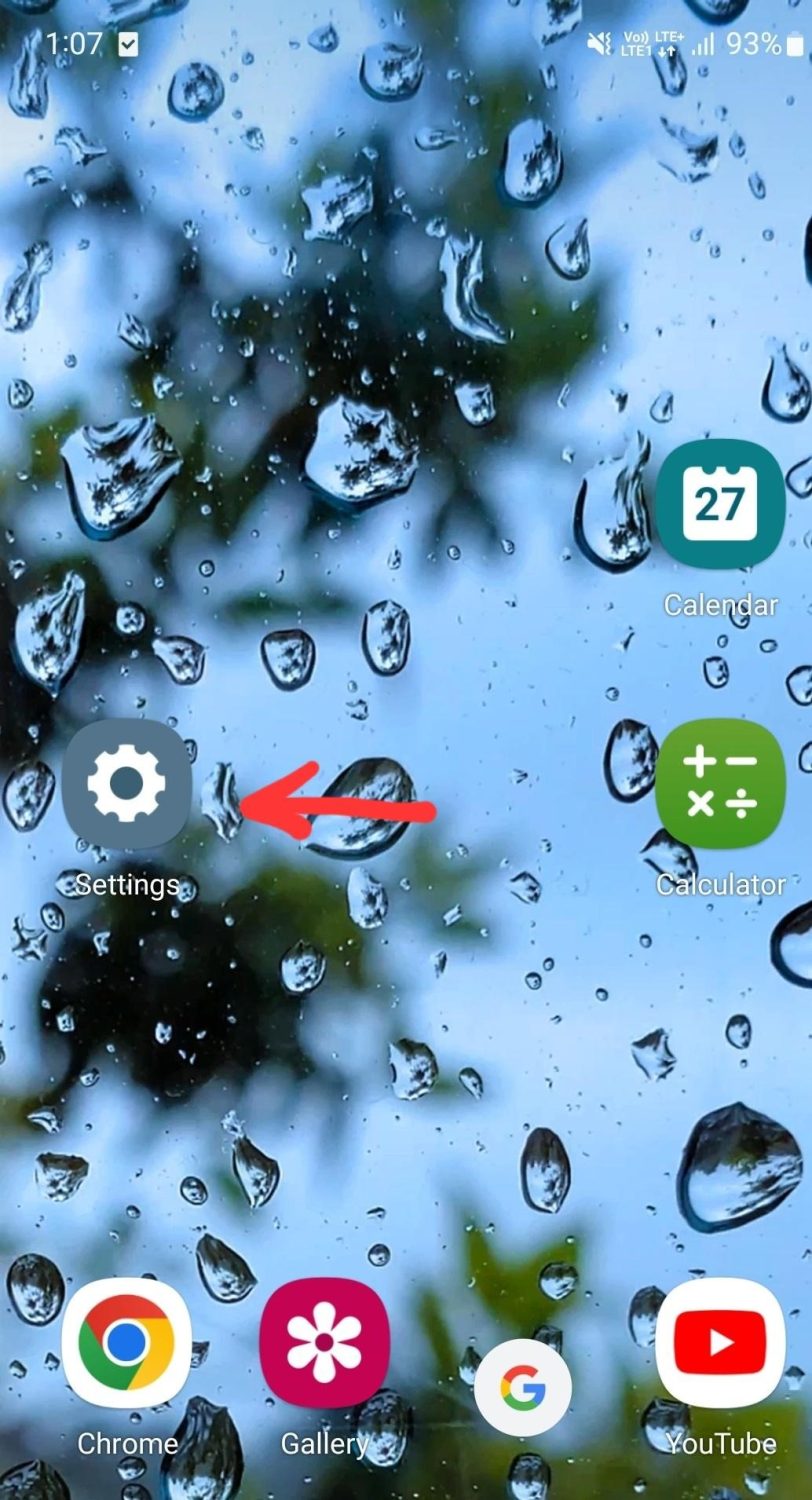
Korak 2: Dodirnite opciju Ažuriranje softvera.
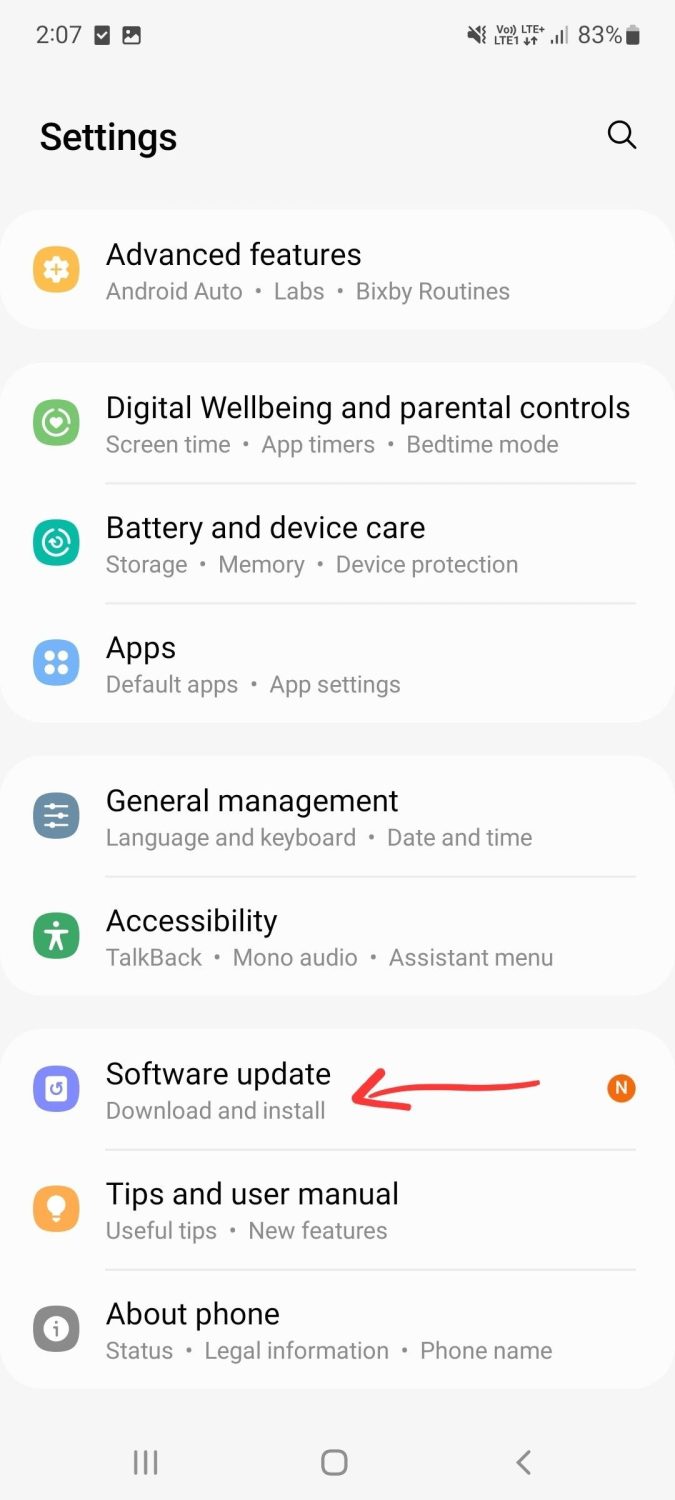
Korak 3: Proverite da li su dostupna ažuriranja i dodirnite Preuzmi i instaliraj.
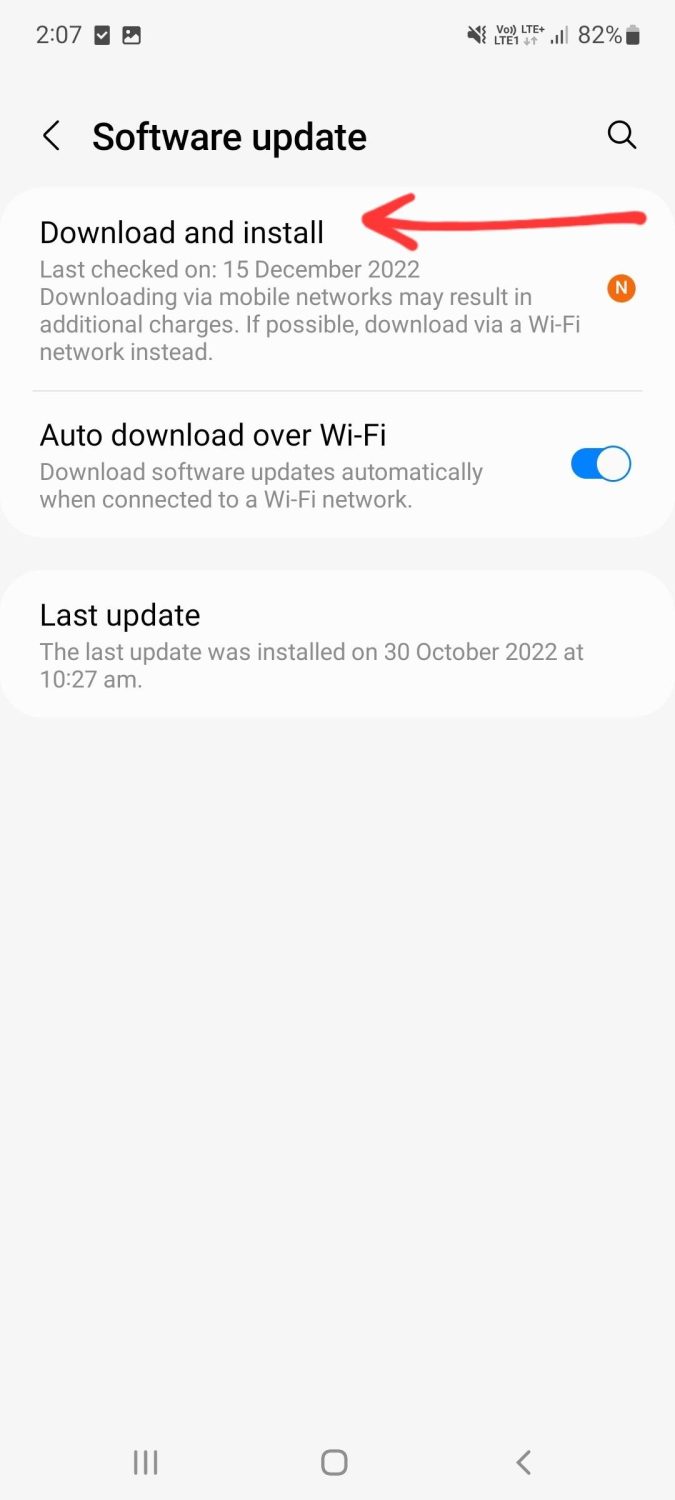
Korak 4: Na kraju dodirnite Preuzmi.
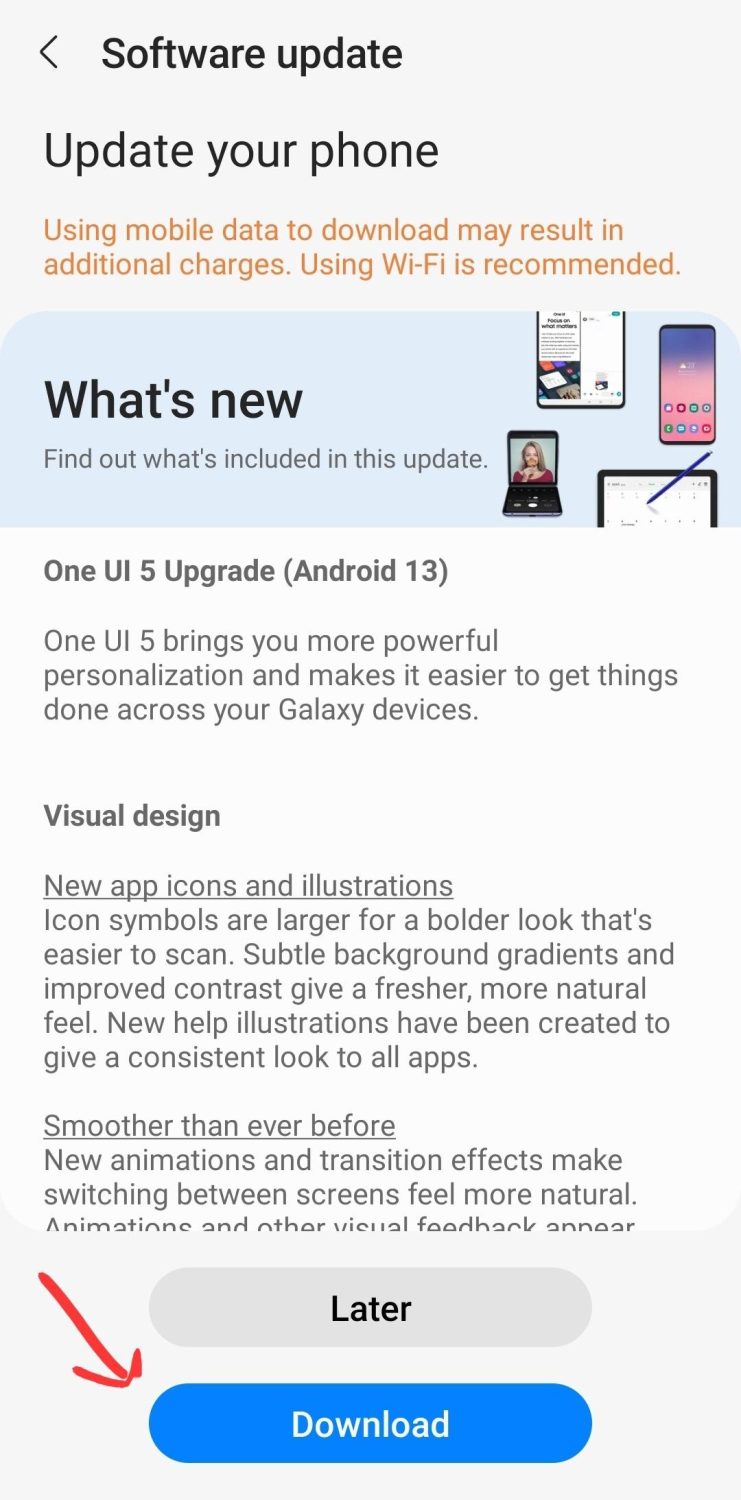
Završne reči
Da li i vi imate problema sa aplikacijama na vašem Android telefonu? Ovo su neki korisni saveti koji vam mogu pomoći da sprečite padanje aplikacija na vašem Android uređaju.
Možda želite da istražite i kako da ubrzate svoj Android telefon.